数据在 INTERNET 上的传输方式数据在 INTERNET 上是以数据包为单位传输的,每包 nK,不多也不少。这就是说,不管你的网有多好,你的数据都不会是以线性(就像打电话一样)传输的,中......
2022-12-04 205 网络丢包
wifi对于我们来说是非常重要的东西,我们需要用它进行通讯、上网等,前段时间小编遇到过这种情况,小编在使用电脑操作的时候,发现自己的电脑检测不到wifi信号,不知道咋回事,如果找不到wifi信号,那么就连接不上网络,从而导致无法上网,那么这种情况下我们的电脑很多操作就无法进行了,后来经过小编的多次研究,终于找到了解决方法,接下来小编就win7系统电脑遇到这种情况我们该怎么解决,以下是具体的操作步骤,希望对大家有所帮助。
1.打开电脑桌面上的开始菜单,找到【控制面板】,点击进入。
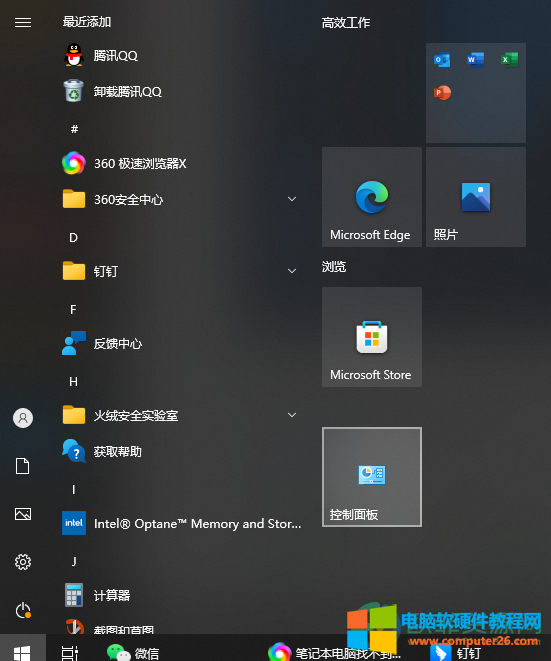
2.进入【控制面板】页面后,将右上方的【查看方式】改为【小图标】,随后找到【网络与共享中心】,点击打开。
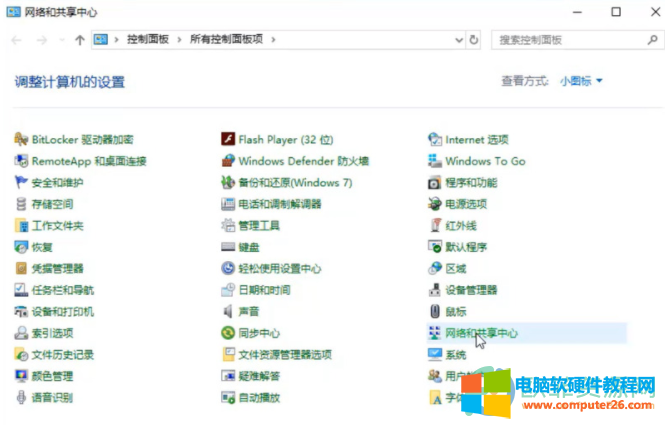
3.然后点击该页面左侧【更改适配器设置】,进入到该选项中。
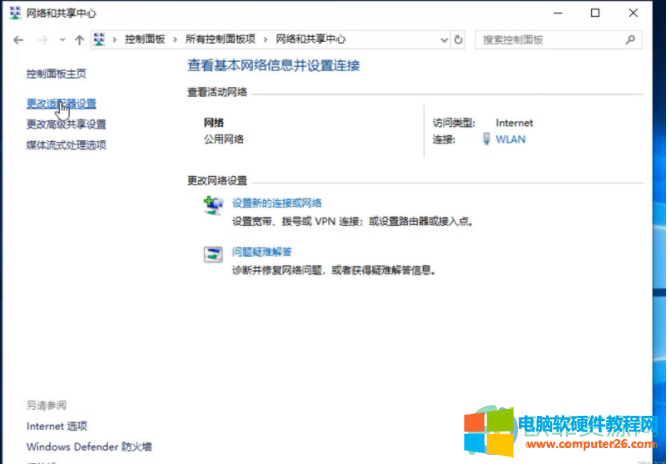
4.在弹出来的窗口中,选择【WLAN网络】,右键点击,选择【连接/断开连接】。
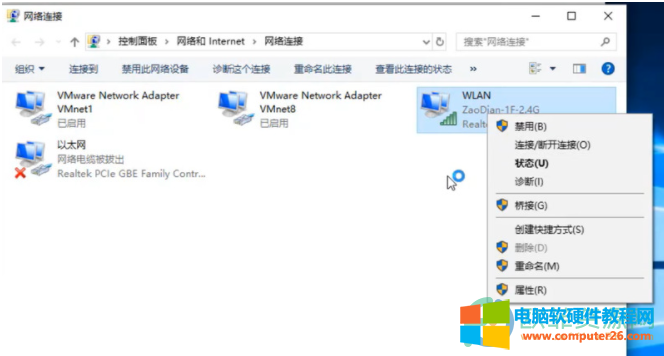
5.然后再点击【显示可用网络】,就可以了。
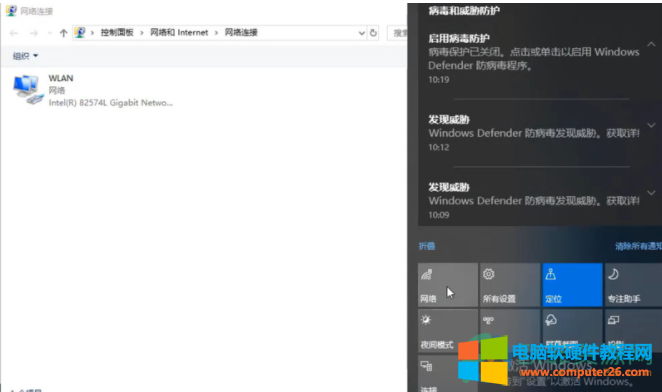
以上就是小编给大家讲解的关于win7电脑检测搜索不到无线网络的解决方案,如果你有这方面的困扰,可以点击关注一下小编的教程哦,希望可以帮助你。
标签: win7检测不到无线网络
相关文章

数据在 INTERNET 上的传输方式数据在 INTERNET 上是以数据包为单位传输的,每包 nK,不多也不少。这就是说,不管你的网有多好,你的数据都不会是以线性(就像打电话一样)传输的,中......
2022-12-04 205 网络丢包

/23位子网掩码是多少? 23位的子网掩码是:11111111.11111111.11111110.00000000(255.255.254.0),可以IP地址为:510个。 举个例子: 10.8.32.0/23,如下图所示: 可用地址范围:10.8.32.1-10.8.33.254,网络地......
2022-09-15 1526 子网掩码

优秀的网线需要具备高速传输、低延迟和稳定性能,同时还要能适应不同的网络环境和使用要求。下面分别介绍超五类、超六类和超七类网线的性能参数、适用环境和水晶头制作方法:......
2023-04-22 212 网线是几类

1、目前TP-Link TL-WR845N路由器有V1、V3、V4共3个版本,可以在TL-WR845N路由器底部标签上查看版本号,然后在电脑浏览器中输入【192.168.1.1】,打开登录页面后输入你账号密码就能登录到设置......
2023-01-14 267 无线路由器无线网络设置
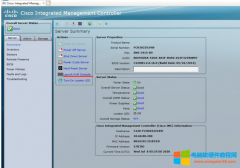
在CIMC管理平台里面由于种种原因KVM Console无法正常打开。 因此尝试使用USB Drive的方式安装。 制作USB Drive的环境: 具有RHEL-6.4 或CentOS 6.4 的Linux 计算机。如果您即将使用PC 或MAC,请确保......
2022-08-30 249 思科交换机